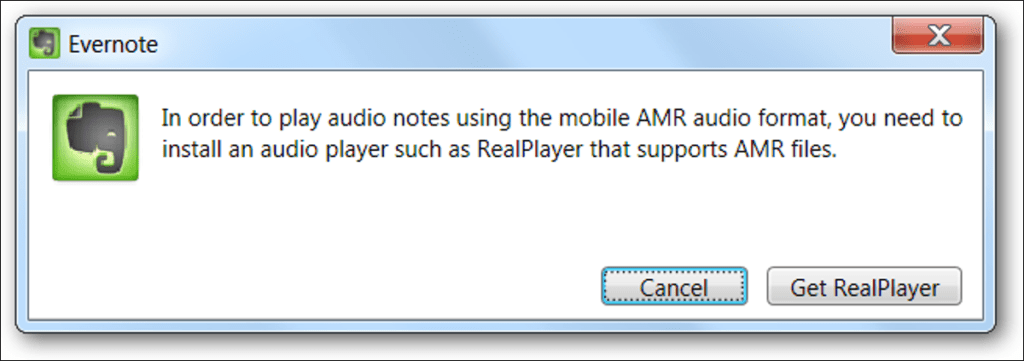Si alguna vez creó una nota de voz en el cliente móvil de Evernote y luego intentó reproducir los archivos a través de Evernote en su escritorio de Windows, probablemente haya visto el mensaje desagradable que le pide que instale RealPlayer. ¡Sí, cómo queremos hacer eso!
El mensaje dice “Para reproducir notas de audio usando el formato de audio móvil AMR, debe instalar un reproductor de audio como RealPlayer que admita archivos AMR. Teniendo en cuenta el hecho de que el botón en realidad lo vincula a la página de inicio de RealPlayer, uno tiene que preguntarse por qué Evernote decidió usar este formato para la grabación de audio móvil en lugar de un formato abierto que podría reproducirse directamente.
Lo que vamos a hacer en su lugar es configurar VLC para reproducir archivos .AMR, luego usaremos un truco de registro para forzar a Evernote a reconocer VLC como un reproductor de archivos .AMR.
Nota: Es posible que no encuentre este mensaje y que su PC esté configurada correctamente. Entonces, ¿por qué estás leyendo este artículo? Consulte How-To Geek ETC para ver algunos enlaces divertidos.
Asignar VLC para reproducir archivos .AMR
Antes de hacer cualquier otra cosa, debe asegurarse de tener VLC instalado en su PC. Después de todo, es la navaja suiza de los reproductores multimedia.
Lo siguiente que querrá hacer es guardar el archivo adjunto en su escritorio abriendo la nota y seleccionando Archivo -> Guardar archivos adjuntos, y guardándolo en su escritorio.
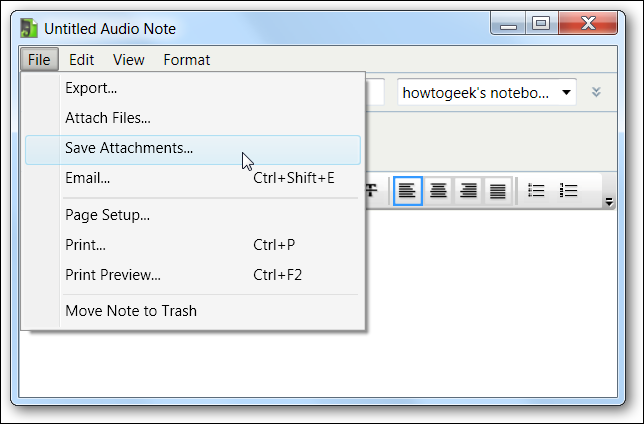
Si el icono del tipo de archivo aparece vacío como el mío, significa que VLC no está asignado actualmente como el reproductor predeterminado para ese tipo de archivo.
Nota: Es posible que la asignación del tipo de archivo ya se haya realizado durante la instalación de VLC, pero es posible que no. Si es así, ve más allá.
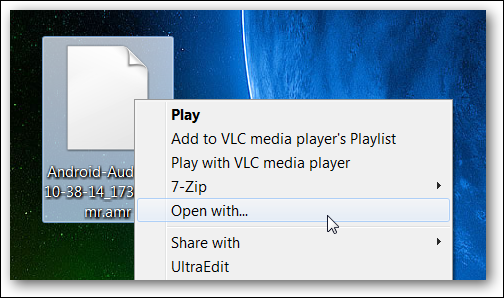
Si hace clic derecho en el archivo y elige Abrir con, puede elegir el reproductor multimedia VLC de la lista y asegúrese de marcar la casilla de verificación «Usar siempre el programa seleccionado para abrir este tipo de archivo».
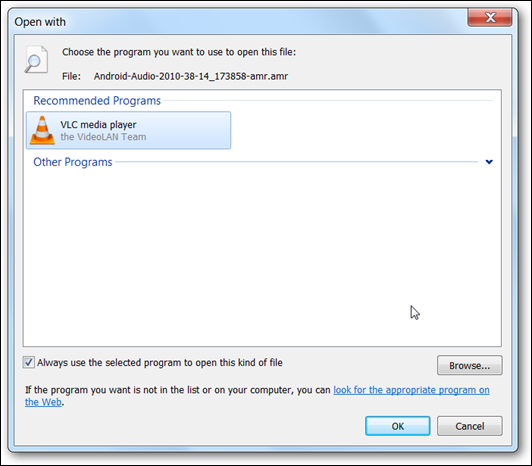
Configure el secuestro del registro para obligar a Evernote a reproducir .AMR en VLC
Si puedes leer tus archivos directamente en Evernote en este momento, entonces alégrate. Todo esta bien. De lo contrario, abra regedit.exe a través del cuadro de búsqueda o ejecución del menú Inicio y navegue hasta la siguiente tecla:
HKEY_CURRENT_USER Software Classes
Una vez allí, querrá crear una clave llamada .amr haciendo clic derecho en Clases y eligiendo Nuevo -> Clave. Luego cree uno debajo del llamado OpenWithList, y otro debajo del llamado vlc.exe.

O … simplemente puede descargar este archivo, descomprimirlo y hacer doble clic en él para ingresar la información en el registro.
Descargue VLC Registry Hack .amr Evernote Fix en howtogeek.com
Reinicia Evernote
Probablemente sea aconsejable hacer esto de vez en cuando de todos modos, pero querrá salir de Evernote por completo eligiendo Archivo -> Salir, o eligiéndolo desde el ícono de la barra de estado.
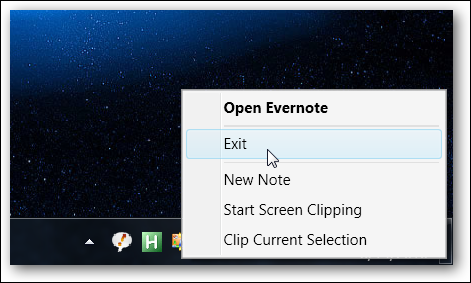
Una vez que hayas reiniciado Evernote, deberías poder hacer doble clic en cualquier archivo de audio móvil y reproducirlo en VLC.

Una vez más, los hacks de registro salvaron el día. Al menos en mi PC.